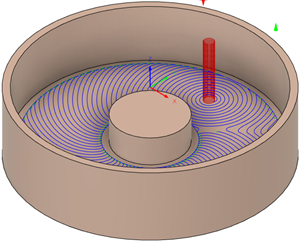Generar una ruta de herramienta de Limpieza adaptativa 2D
En la barra de herramientas del espacio de trabajo Fabricación, haga clic en Fresado > 2D > Limpieza adaptativa 2D.
Se abre el cuadro de diálogo 2D adaptativo.
En la ficha Herramienta, haga clic en Seleccionar para seleccionar una herramienta. Si no ha creado una herramienta para utilizarla, en el panel izquierdo del cuadro de diálogo, en la Biblioteca de Fusion, seleccione una herramienta de la biblioteca Herramientas de muestra.
Sugerencia: Las fresas redondeadas y con punta plana son las más adecuadas para eliminar material con una trayectoria de herramienta como Limpieza adaptativa.En la ficha Geometría, con la opción Selecciones de cajera activa, seleccione caras, aristas o bocetos de sólido como área de mecanizado.
Sugerencia: Coloque el ratón sobre el cuadro Selecciones de cajera para obtener más información.Si ha seleccionado una arista o un boceto, compruebe que las flechas de contorno de color rojo apunten en la dirección correcta. En las cajeras internas, la flecha de contorno debe apuntar en sentido antihorario. En el caso de los salientes, la flecha de contorno debe apuntar en sentido horario. Si es necesario, haga clic en la flecha de contorno para voltear su dirección.
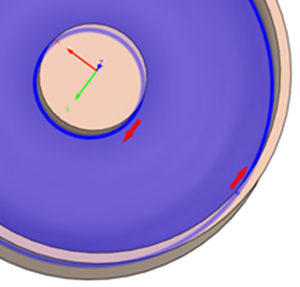
En la ficha Pasadas, ajuste el valor Carga óptima para aumentar o reducir la cantidad de material con la que se conecta la herramienta en un momento dado.
Sugerencia: Consulte a su proveedor de herramientas para conocer las recomendaciones de paso lateral. Normalmente, este valor puede situarse entre el 10 % y el 40 % del diámetro de la herramienta, dependiendo del tipo de material, el tamaño de la herramienta y la rigidez de la configuración.Pasos opcionales:
Para mecanizar a varias profundidades, active el grupo Varias profundidades y especifique la Reducción de desbaste máxima. Esto creará pasadas que pueden variar en profundidad: la trayectoria de herramienta comienza con reducciones iguales hasta el valor máximo, pero la pasada final puede ser menor en función del material restante.
Para crear varias profundidades a distancias iguales entre las pasadas de mecanizado, seleccione Utilizar reducciones uniformes. La profundidad de corte total se dividirá en reducciones uniformes, asegurándose de que ninguna supere el valor de Reducción de desbaste máxima. Esto ayuda a mantener unas condiciones de corte uniformes y a prolongar la vida útil de la herramienta.
Para ajustar el material para futuras operaciones de acabado, active la casilla de Material a dejar.
Para reducir el tamaño del programa CN, active Suavizado.
Para ajustar la profundidad Z final, vaya a la ficha Alturas y desfase la Altura inferior. La Parte inferior del modelo es la profundidad final por defecto.
Haga clic en Aceptar.
Se genera la ruta de herramienta.